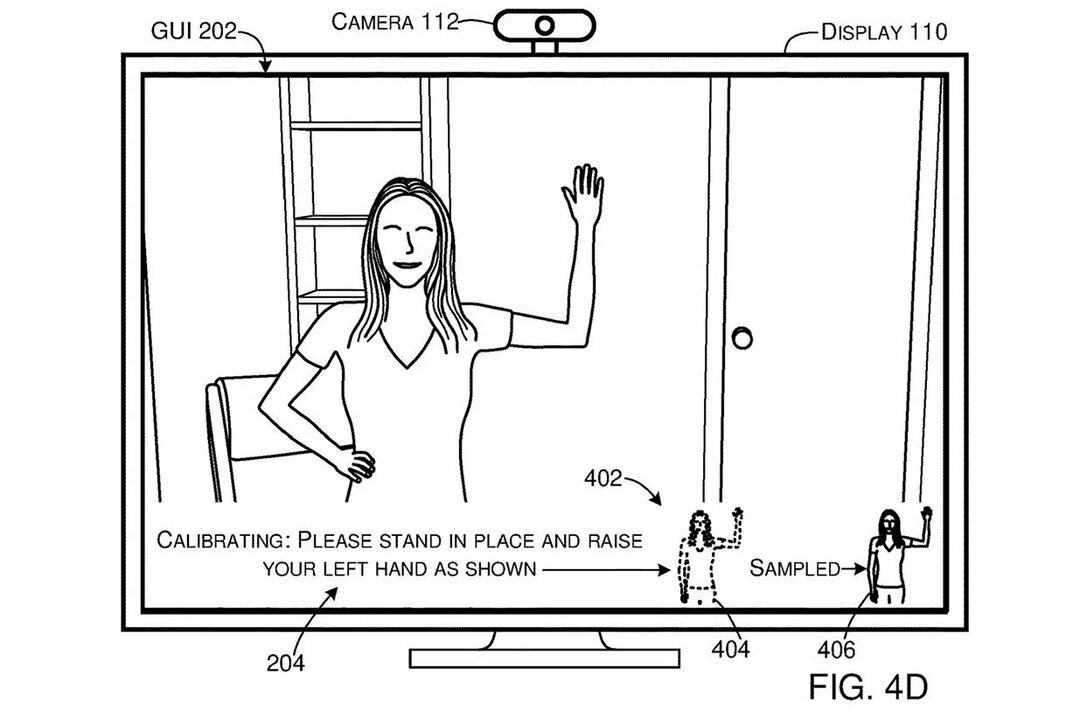Tento software udrží vaše ovladače v provozu a ochrání vás tak před běžnými chybami počítače a selháním hardwaru. Zkontrolujte všechny své ovladače nyní ve 3 snadných krocích:
- Stáhněte si DriverFix (ověřený soubor ke stažení).
- Klepněte na Začni skenovat najít všechny problematické ovladače.
- Klepněte na Aktualizujte ovladače získat nové verze a zabránit poruchám systému.
- DriverFix byl stažen uživatelem 0 čtenáři tento měsíc.
Na rozdíl od smartphonů je fotoaparát vyroben pouze pro jeden účel, a to fotografování. Někdy může váš fotoaparát Nikon přestat dělat jednu práci, pro kterou je vyroben. Několik uživatelů uvedlo, že fotoaparát Nikon nefotografuje s fotoaparátem.
Uživatelé fotoaparátů Nikon se vydali do Komunita Reddit vysvětlit problémy s jejich fotoaparátem DSLR.
Nedávno jsem našel nabíječku pro starý fotoaparát mé matky a chtěl jsem ji použít. Když se snažím pořídit snímek, vydá nějaký podivný zvuk a nic nedělá. Vygooglil jsem to a jediné, co jsem našel, bylo stisknout tlačítko AE-L AF-L a střílet, ale po chvíli to přestalo fungovat. Všechny obrázky byly rozmazané a byly opravdu přiblíženy.
Postupujte podle pokynů v tomto článku a opravte problém s fotoaparátem Nikon, který nefotografuje.
Jak opravit, že fotoaparát Nikon nefotografuje
1. Obnovit možnosti fotoaparátu
- Pokud vám nevadí upravit některá nastavení a možnosti od začátku, nejlepším způsobem, jak opravit fotoaparát, který nefotografuje, je resetovat možnosti fotoaparátu.
- Zkontrolujte, zda je fotoaparát zapnutý.
- Jít do Jídelní lístek a vyberte Nastavení (ikona ozubeného kola).
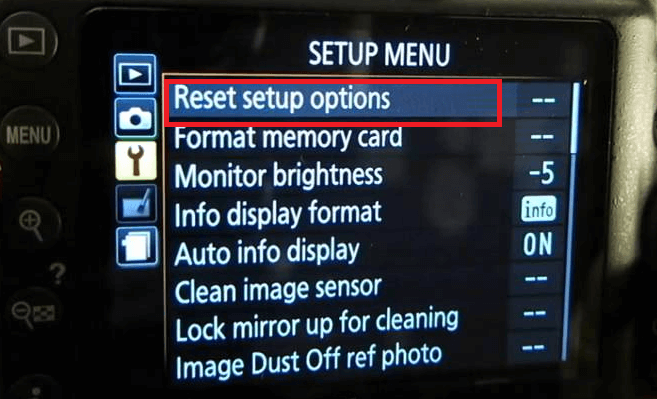
- Vybrat Obnovit nastavení volba.
- Vybrat Ano akci potvrdit.
- Nyní zkuste zaostřit a kliknout na obrázek. Zkontrolujte případná vylepšení.
3 nástroje pro změnu velikosti obrázků bez ztráty kvality
2. Zkontrolujte zaostření a světelné podmínky

- Většina problémů souvisejících s tím, že fotoaparát Nikon nefotografuje, souvisí s tím, že fotoaparát není schopen zaostřit.
- Abyste dosáhli optimálního zaostření, ujistěte se, že je ve směru objektu dostatek světla. To platí také pro kontrast ve směru objektu.
- V případě potřeby zapněte baterku a zkuste kliknout na obrázek.
- Před pořízením jakéhokoli objektu zkontrolujte minimální zaostřovací vzdálenost objektivu. Pokud je objekt blíže než minimální zaostřovací vzdálenost objektivu, budete potřebovat nový objektiv k pořizování mikroskopických snímků.
- Zkontrolujte režim řízení fotoaparátu, zda nemá možnost samospouště. Pokud je samospoušť zapnutá, vypněte ji a poté zkuste kliknout na obrázek.
3. Zkontrolujte zámek AE / AF

- K tomuto problému může dojít, pokud jste omylem změnili nastavení zámku automatického ostření ve fotoaparátu.
- Na fotoaparátu stiskněte Jídelní lístek knoflík.
- Přejít na Založit Jídelní lístek.
- Vyberte „AE-LAF-L “ knoflík.
- Pokud se možnost přesune na Zámek AE / AF což je poslední možnost, pak ji přesuňte na první možnost “Zámek AE / AF“A stiskněte OK.
- Zkuste kliknout na obrázek a zkontrolovat případná vylepšení.
4. Proveďte cyklus napájení

- Pokud problém přetrvává, zkuste provést cyklus napájení. Tímto se resetují všechny dočasné problémy s fotoaparátem.
- Vypněte kameru.
- Sejměte čočku.
- Vyjměte baterii.
- Nyní přesuňte přepínač AF na jiném místě z A do AM. Udělejte to několikrát.
- Přepínač AF přepněte zpět do polohy A.
- Vložte zpět baterii a objektiv.
- Zapněte fotoaparát a zkontrolujte, zda je vyřešen problém s fotoaparátem Nikon, který nefotografuje.
Pokud problém přetrvává, budete možná potřebovat pomoc od podpory společnosti Nikon. Chcete-li vyřešit jakékoli problémy s hardwarem, kontaktujte podporu.
SOUVISEJÍCÍ PŘÍBĚHY, KTERÉ SE VÁM MOHOU LÍBIT:
- 5 nejlepších HDR softwaru pro Windows 10 k pořizování snímků ve vysokém rozlišení
- 5 nejlepších nástrojů k odstranění pozadí z obrázků
- 8 nejlepších softwaru pro úpravu fotografií pro PC [2019]